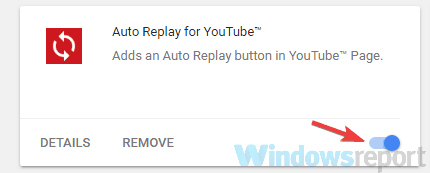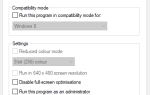Usługa poczty internetowej Google jest szybka, płynna i funkcjonalna, ale czasem może się zdarzyć. Wystąpił problem z połączeniem z błędem Gmaila. Czy masz również problemy z Gmailem? Oto, jakie mogą być przyczyny blokady i jak ponownie uruchomić skrzynkę pocztową.
Co zrobić, gdy Gmail nie ma połączenia?
- Sprawdź swoje rozszerzenia
- Poczekaj
- Sprawdź, czy skrzynka pocztowa jest pełna
- Pamięć podręczna i pliki cookie
- Użyj Gmaila HTML
- Wyłącz laboratoria
- Używaj Gmaila offline
1. Sprawdź swoje rozszerzenia
Czy sieć jest stabilna i czy ładuje inne strony internetowe? Jeśli tak, możliwe, że Twoje rozszerzenia powodują błąd. Wystąpił problem z połączeniem z Gmailem. W takim przypadku wystarczy je dezaktywować lub odinstalować na stałe. Aby zobaczyć aktywne rozszerzenia i je dezaktywować, wykonaj następujące kroki:
- otwarty Chrom.
- Kliknij Menu przycisk w prawym górnym rogu.
- Wybierz Więcej narzędzi.
- Iść do Rozszerzenia.
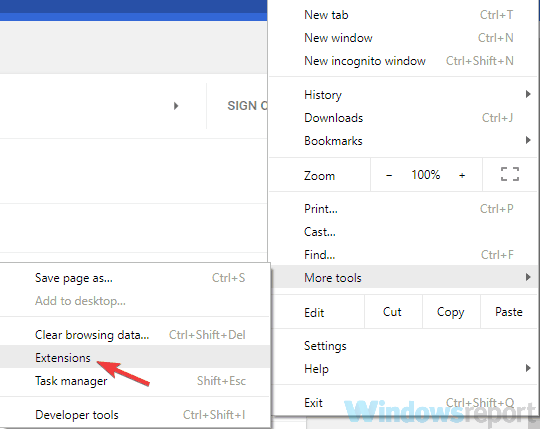
- Kliknij Usunąć obok rozszerzenia, które chcesz usunąć.

2. Poczekaj
Jeśli podczas próby uzyskania dostępu do Gmaila zobaczysz komunikat „Błąd tymczasowy (502)”, oznacza to, że usługa poczty jest chwilowo nieczynna.
Ten błąd zwykle ustępuje szybko, więc spróbuj zalogować się ponownie po kilku minutach. Nawet jeśli nie możesz się zalogować w tym czasie, Twoje wiadomości i dane osobowe są nadal bezpieczne.
3. Sprawdź, czy skrzynka pocztowa jest pełna
Wystąpił problem z połączeniem z Gmailem. Może wystąpić błąd, jeśli skrzynka pocztowa jest pełna i należy ją opróżnić. Google zapewnia 15 GB całkowitej przestrzeni dyskowej między Dyskiem, Gmailem i Zdjęciami Google, a jeśli hostujesz duże pliki, możliwe, że Twoja skrzynka pocztowa jest pełna.
Zwolnij miejsce w skrzynce pocztowej, uzyskując dostęp do Gmaila z innej przeglądarki (np. Firefox) i usuwaj stare e-maile oraz pliki. Aby opróżnić Gmaila za jednym razem, możesz użyć bardzo przydatnego i mało znanego filtra.
Na przykład czy chcesz usunąć całą pocztę sprzed 1 stycznia 2015 r.?
Na pasku wyszukiwania wpisz przed: 01.01.2015 i zobaczysz najstarsze wiadomości. Teraz wybierz wiadomość, którą chcesz usunąć.
- CZYTAJ TAKŻE: Zaktualizuj pocztę i kalendarz systemu Windows 10, aby włączyć tryb ciemny
4. Pamięć podręczna i pliki cookie
Innym powodem problemu z połączeniem z błędem Gmaila może być pamięć podręczna i pliki cookie. Ogólnie rzecz biorąc, usunięcie pamięci podręcznej z Google Chrome jest zawsze przydatne, gdy masz problemy z przeglądaniem, a komputer jest spowolniony.
Po prostu idź do Ustawienia> Pokaż ustawienia zaawansowane> Wyczyść dane przeglądania. Teraz wybierz dane, które chcesz usunąć.
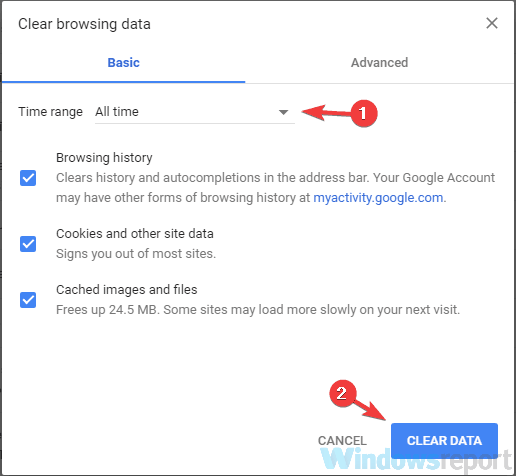
5. Użyj Gmaila HTML
Powinieneś wiedzieć, że oprócz standardowej wersji internetowej Gmaila dostępna jest jeszcze jedna, znacznie prostsza wersja. Ta wersja jest lżejsza, ponieważ nie ma pewnych funkcji, jednak jej użycie może być solidnym obejściem, jeśli występuje. Wystąpił problem z połączeniem z błędem Gmaila.
Aby uzyskać dostęp do tej uproszczonej wersji, wystarczy kliknąć Załaduj podstawowy HTML link w prawym dolnym rogu.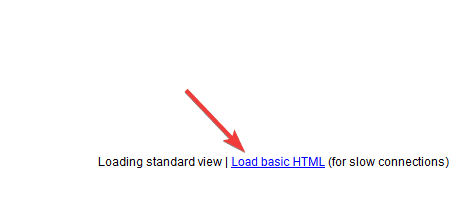
Podstawowa wersja HTML nie oferuje wszystkich funkcji klasycznej wersji Gmaila, ale przynajmniej pozwala wykonać najważniejsze zadania.
6. Wyłącz laboratoria
Jeśli używasz gadżetów i motywów do wzbogacania swojego konta Gmail, usuń je, ponieważ mogą one prowadzić do Wystąpił problem z połączeniem z Gmailem. Czasami problem z Gmailem jest spowodowany aktywnymi opcjami Labs.
Są to eksperymentalne funkcje, które możesz wypróbować w Gmailu, ale nie są jeszcze gotowe do oficjalnej premiery. Laboratoria można znaleźć klikając na Koło ustawień> Ustawienia> Laboratorium. Tutaj wyświetlane są dostępne laboratoria, które można aktywować lub dezaktywować ręcznie.
Aby uniknąć problemów z funkcjami, wyłącz wszystkie opcje Labs.
7. Używaj Gmaila offline
Gmail offline to rozszerzenie, które można dodać do Chrome, które oferuje uproszczoną wersję Gmaila umożliwiającą dostęp do Twojej poczty nawet bez połączenia z Internetem. E-maile offline są wysyłane, gdy tylko połączenie będzie dostępne, to samo dotyczy wersji roboczych. Po powrocie online wszystkie wiadomości zostaną zsynchronizowane.
Mamy nadzieję, że ten przewodnik pomógł Ci naprawić Wystąpił problem z połączeniem z błędem Gmaila. Wypróbuj wszystkie nasze rozwiązania i daj nam znać, czy Ci pomogły.